Oglas
Nekoliko tjedana prije nego što je Microsoft objavio srpnja 2016. Windows 10 Anniversary Update, pogledali smo neke od njih značajke operativnog sustava koje biste sigurno mogli onemogućiti 9 Značajke sustava Windows 10 koje možete sigurno onemogućitiWindows 10 je prepun značajki, ali puno njih je nepotrebno. Evo kako sigurno izrezati neželjene značajke s vašeg Windows 10 sustava za pojednostavljeno iskustvo. Čitaj više .
S izdanjem ažuriranja za Kreatore u proljeće 2017., vrijeme je za ponovnu temu. Microsoft je predstavio niz novih značajki, postavki i aplikacija, a probijanje kroz njih sve je jedno od najvažnijih prve stvari koje biste trebali učiniti Učinite to nakon instaliranja Ažuriranja za Windows 10 CreatorsAžuriranje sustava Windows 10 Creators uskoro će se predstaviti na računalu u vašoj blizini. Nakon nadogradnje, prođite kroz te postavke da biste konfigurirali nove opcije i vratili svoje postavke privatnosti. Čitaj više kada ažuriranje dođe na vaš stroj.
Bez obzira želite li isključiti neugodna sigurnosna upozorenja za Windows App Store, spriječiti pojavljivanje oglasa na vašem sustavu ili samo poboljšati brzinu vašeg računala, pokrivamo vas. Nastavite čitati da biste saznali više.
1. Microsoftovi eksperimenti
Sve veći broj tehnoloških tvrtki želi napraviti testiranje uživo na vašem sustavu dok ga koristite. Microsoft je jedan od njih.
Naravno, ponekad testovi uživo donose korist; dobivate rani pristup cool značajkama koje kasnije postaju dio šireg javnog izdanja. Drugi put možda čak niste ni znali da se odvijaju, a mogu čak imati štetan učinak na rad vašeg sustava. Srećom, eksperimenti su lako onemogućiti Kako onemogućiti Microsoftove eksperimente sa postavkama u sustavu Windows 10Microsoftov najnoviji kaskader sa sustavom Windows 10 eksperimentira s postavkama vašeg uređaja. Evo kako ih možete spriječiti u tome. Čitaj više .
Možete ih koristiti ShutUp10, aplikacija treće strane s prikladnom postavkom nazvanom Onemogućite provođenje eksperimenata na ovom stroju.
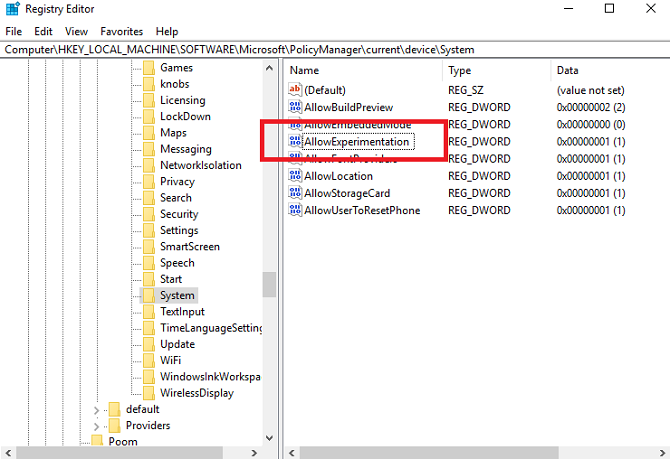
Možete i sami urediti registar sustava Windows. Otvori Izbornik Start i upišite regedit. Dođite do HKEY_LOCAL_MACHINE \ Software \ Microsoft \ PolicyManager \ trenutni \ Device \ sustav i postavi Dopusti eksperimentiranje ključ za 0 da isključim sve eksperimente.
2. Sakrij aplikaciju postavki
Zašto želite sakriti aplikaciju Postavke? Pa, ako puno ljudi koristi vaše računalo - posebno djeca - to može biti izvrstan način da se osiguraju da ne naprave ništa i da vaš stroj ne radi.
Upute izgledaju komplicirano, ali zapravo su vrlo jednostavne. Za početak pritisnite tipku Windows ključ i upišite gpedit.msc. Nakon učitavanja uređivača pravila lokalne grupe, idite na Konfiguracija računala> Administrativni predlošci> Upravljačka ploča> Vidljivost stranice s postavkama i dvokliknite.
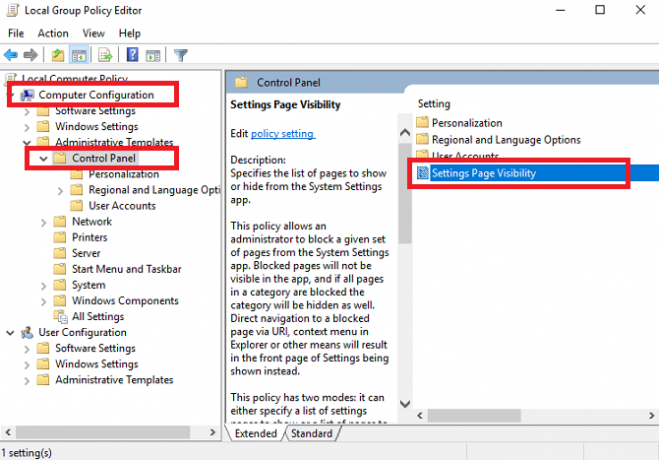
U sljedećem prozoru odaberite Omogućeno u gornjem lijevom kutu i utipkajte skriti: prikaz ispod Postavke Vidljivost stranice. Na kraju kliknite primijeniti.

Da biste ga ponovo uključili vratite se na Postavke Vidljivost stranice prozor i odaberite Nije konfigurirano.
Bilješka: Budući da se ovaj piling oslanja na uređivača pravila grupe, to možete učiniti samo ako imate Windows Professional. Alternativno, možete ručno instalirajte uređivač pravila grupe Kako pristupiti uređivaču grupnih pravila, čak i u Windows kući i postavkama koje treba pokušatiGrupna politika je električni alat koji vam omogućuje pristup naprednim postavkama sustava. Pokazat ćemo vam kako pristupiti njemu ili postaviti u sustavu Windows Home i 5+ moćnih grupnih pravila za pokretanje. Čitaj više .
3. Obavijesti sustava Windows Defender Security Center
Kao dio Creators Update-a, Microsoft je najavio novu značajku nazvanu Windows Defender Security Center.
Cilj aplikacije je pojednostaviti procese za praćenje zdravlja, performansi i sigurnosti vašeg uređaja. Postoji pet pododjeljka: Zaštita od virusa i prijetnji, Učinkovitost uređaja i zdravlje, Zaštita vatrozida i mreže, Kontrola aplikacija i preglednika i Obiteljske mogućnosti.
Kao dio aplikacije vidjet ćete ikonu obavijesti na programskoj traci. Ljudima koji su upoznati sa sigurnošću, neugodno je. Uvijek vas muči da poduzmete korake na naizgled trivijalna pitanja.
Da biste ga isključili, pritisnite CTRL + ALT + Izbriši i idi na Upravitelj zadataka> Pokretanje. Na kraju, postavite Ikona obavijesti Windows Defender do Onemogućeno.
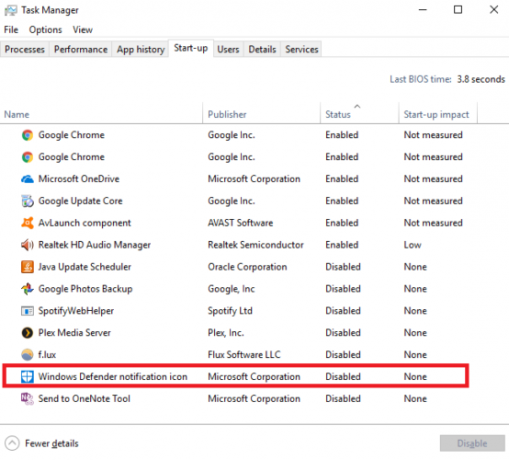
4. Dopustite neprovjerene aplikacije
Jeste li ikada uspjeli instalirati aplikaciju, jer ona nije "provjerena aplikacija iz Trgovine"? Ako ste ikada vidjeli zaslon u nastavku, shvatit ćete na što mislim.
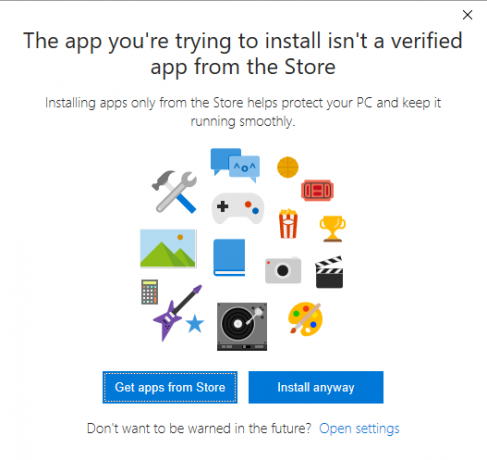
Opet je lako spriječiti da vam se zaslon provali u tijek rada. Ići Start> Postavke> Aplikacije> Aplikacije i značajke. Prva opcija na popisu postavki je Instaliranje aplikacija. U padajućem izborniku odaberite Dopusti aplikacije s bilo kojeg mjesta.
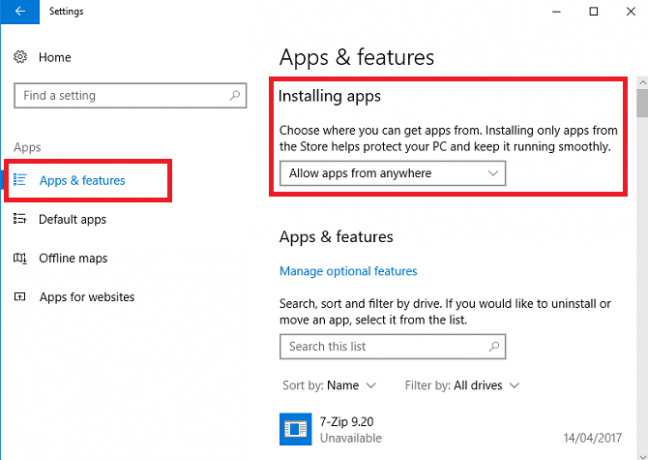
Upozorenje: Onemogućavanje ove značajke potencijalno vam otvara zlonamjerni sadržaj. Ako niste sigurni u svoju sposobnost da uočite lažnu aplikaciju iz legitimne aplikacije, vjerojatno je najbolje da odaberete Upozorite me prije instaliranja aplikacija izvan trgovine umjesto Dopusti aplikacije s bilo kojeg mjesta.
5. File Explorer Ads
Dok koristite Update Creators Update, naići ćete na vas nekoliko mjesta gdje je Microsoft ubrizgavao oglase 5 mjesta za pronalaženje i onemogućivanje oglasa u sustavu Windows 10Ne biste se trebali trpiti s oglašavanjem u vašem operativnom sustavu. Windows 10 sadrži nekoliko oglasa i promocija. Pokazat ćemo vam gdje ih možete pronaći i kako ih se riješiti. Čitaj više . Neke su od njih već neko vrijeme, a neke su novi dio operativnog sustava.
Proći ću kroz tri najvidljivija i objasnit ću kako ih isključiti. Prvo gore, Oglasi File Explorer Kako onemogućiti oglase u programu Windows 10 File ExplorerWindows 10 ugurao je više oglasa u OS od bilo koje verzije prije njega. Nedavno ste mogli započeti prikazivanje oglasa u programu File Explorer. Evo kako ih onemogućiti. Čitaj više .
Oglasi su, navodno, značajka Ažuriranja autora koji su dobili najviše kritika od strane Windows zajednice. Microsoft očito ne želi da ih možete lako ukloniti; morat ćete iskopati neke postavke datoteke da biste ih isključili.
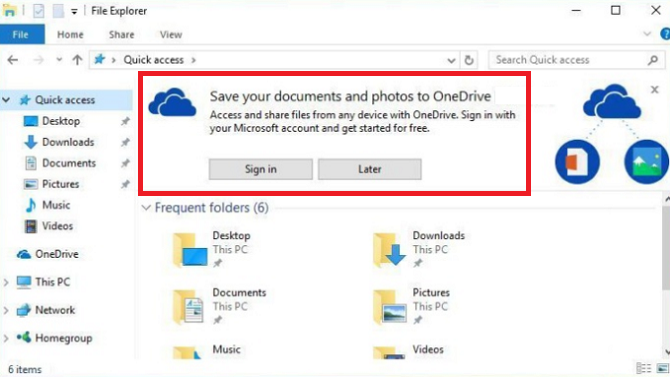
pritisni Windows tipka, tip Opcije preglednika datotekai odaberite Pogled kartica. Sada se pomaknite dolje Prikaži obavijesti dobavljača sinkronizacije i obavezno označite potvrdni okvir. Kliknite na primijeniti kad završite.
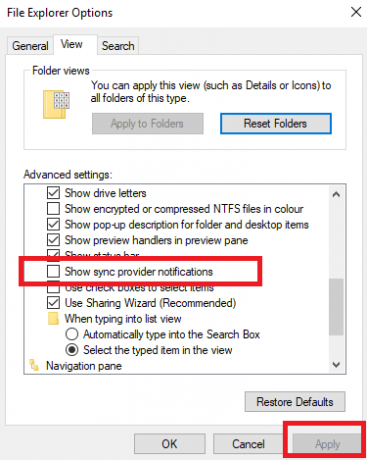
6. Sponlight oglasi u sustavu Windows
Zatim Windows, Spotlight oglasi. Oni su oglasi preko cijelog zaslona koji vidite na zaključanom zaslonu.
One nisu nova značajka u Ažuriranju za autore sadržaja. Obično oglašavaju igre i drugi sadržaj Windows Storea, iako neki korisnici prijavljuju da se njihov opseg proširio na najnoviju verziju operacijskog sustava.
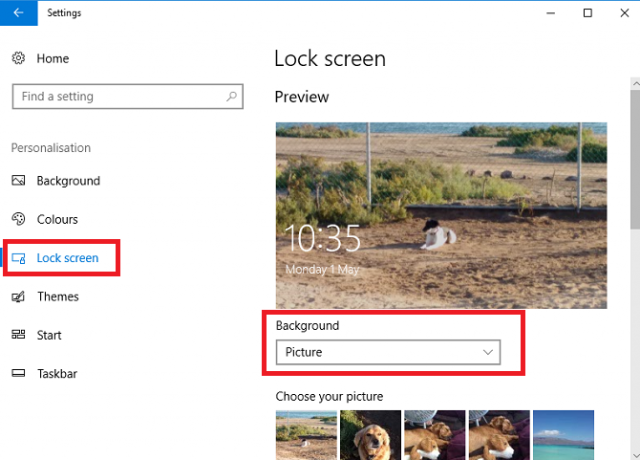
Da biste ih se riješili, zapalite postavke aplikaciju i slijedite Personalizacija> Zaključani ekran. U padajućem izborniku ispod prozora za pregled provjerite Windows Spotlight nije odabran. Odaberite bilo koji Slika ili Slideshow umjesto.
7. Predložene aplikacije
Posljednja vrsta oglasa koju biste trebali onemogućiti su "Predložene aplikacije". Vidjet ćete ih kako se pojavljuju i u izborniku Start i u dijaloškom okviru Share. Dijaloški oglasi za dijeljenje novi su u programu Creators Update.
Nažalost, postavke za onemogućavanje dvije verzije oglasa nalaze se na dva odvojena mjesta. Kao što rekoh, Microsoft stvarno ne želi ih isključiti!
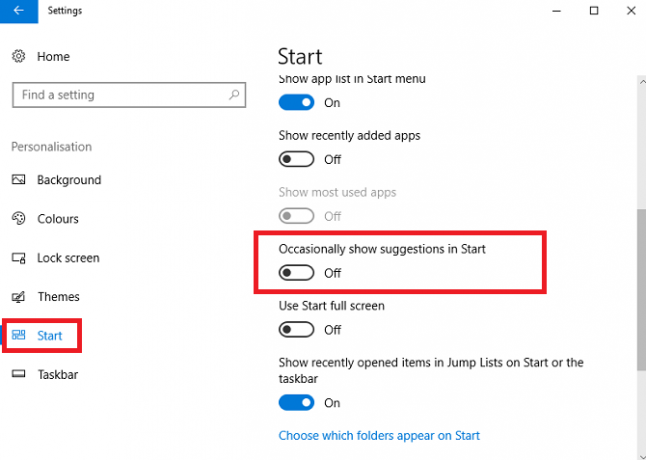
Da biste se riješili prijedloga izbornika Start, idite na Start> Postavke> Personalizacija> Start i pomaknite se prema dolje. Pronađite postavku nazvanu Povremeno prikažite prijedloge u startu i pomaknite preklopnik do od položaj.
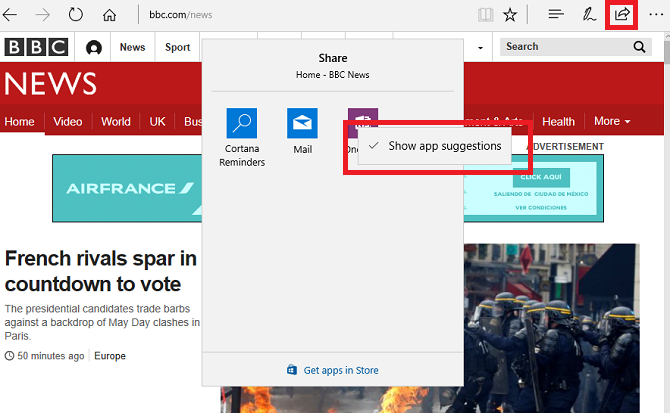
Da biste uklonili prijedloge iz izbornika Dijeljenje, morate kliknuti na Udio gumb bilo gdje unutar operativnog sustava. Kada gledate u prozor Dijeljenje, desni klik na jednoj od postojećih aplikacija i poništite vezu Prikaži prijedloge aplikacija. U vrijeme pisanja teksta ne postoji mogućnost da se aplikacije onemoguće unutar aplikacije Postavke.
8. HomeGroup
Ranije sam objasnio zašto isključivanje HomeGroup Kako onemogućiti i ukloniti HomeGroup za WindowsOnemogućavanje HomeGroup ne samo da poboljšava performanse sustava Windows, već može dramatično povećati brzinu vaše mrežne veze. Pokazat ćemo vam kako se to radi. Čitaj više je dobra ideja. To može ubrzati vaš sustav i mrežu te ukloniti nepotrebne nerede iz izbornika i kontekstnih izbornika.
Korak-po-korak upute su izvan dosega ovog djela, ali ako želite onemogućiti značajku, pogledajte vodič u cijeloj duljini (vidi vezu iznad) koji objašnjava postupak.
9. Isključite svoj interni mikrofon
Mikrofoni i web kamere su slaba točka sigurnosti Mikrofon vašeg računala zabrinut je za privatnost - evo zaštoŠto ako se u vašu privatnost upada bez vašeg znanja? Postoji mnogo razloga zbog kojih biste trebali onemogućiti ili pokriti web kameru, no koji rizik predstavlja ugrađeni mikrofon vašeg računala? Čitaj više - Neke njihove ranjivosti opisao sam u članku negdje drugdje na web mjestu.
Ako želite poduzeti korake da se zaštitite, možete isključite svoj unutarnji mikrofon Kako isključiti mikrofon u sustavu Windows 10 za 5 sekundiZamislite tko bi sada mogao slušati vaš mikrofon. Vanjski mikrofoni se mogu isključiti, ali što ako imate laptop? Evo kako to zauvijek onemogućiti. Čitaj više . Sve dok imate vanjski uređaj koji možete koristiti kada koristite Skype ili budete pozvani na videokonferenciju, to ne bi trebalo utjecati na vašu svakodnevnu produktivnost.
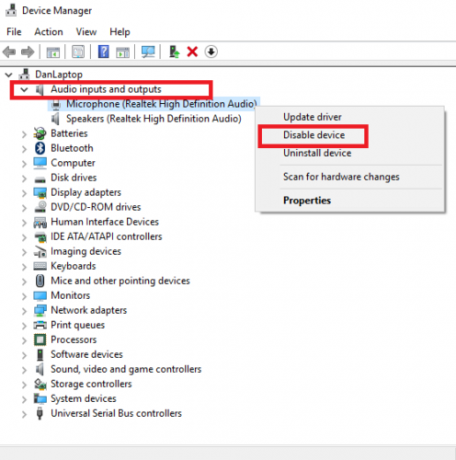
Da biste ga isključili pritisnite Windows tipka i tip Upravitelj uređaja. Proširite donje opcije Audio ulazi i izlazi, onda desni klik na mikrofonu i odaberite Onemogućite uređaj.
10. Game DVR
Windows 10 je ogroman nadogradnja na Windows 8 iz perspektive igrača Windows 10 je za igrače: 6 značajki koje ćete voljetiŽelite koristiti Windows 10 za igranje! Bilo da se radi o streamingu Xbox One igara na vaše računalo, pomoću Xbox aplikacije ili uživanju u igranju visokih performansi s DirectX 12, Windows 10 poboljšava vaš ... Čitaj više . Jedna od najboljih značajki koje je uveden je DVR funkcija. Omogućuje vam snimanje vašeg igranja kako biste mogli podijeliti svoja postignuća s drugim korisnicima.
No, postoji problem - DVR može značajno utjecati na vašu FPS brzinu, čak i ako je ne upotrebljavate.
Možete ga isključiti u aplikaciji Xbox. Otvorite aplikaciju i idite na Postavke> DVR igre. Pomaknite preklopnicu ispod Snimite video isječke i snimke zaslona koristeći DVR igre do od.
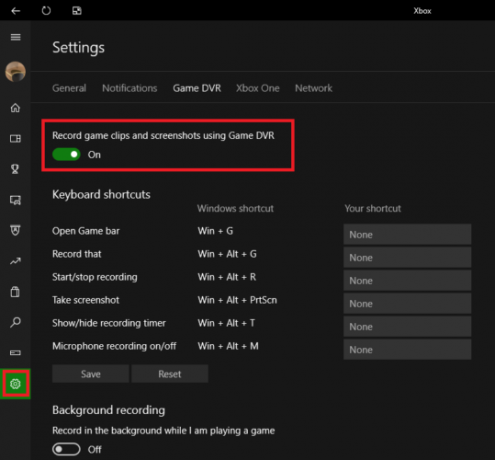
Ako želite trajnije rješenje, možete i vi onemogućite DVR pomoću podešavanja registra Popravite FPS niske igre u sustavu Windows 10 onemogućivanjem ove značajkeU sustavu Windows 10 nalazi se nova značajka koja može imati značajan utjecaj na vaše igračke performanse. Evo kako to onemogućiti. Čitaj više .
Koje su postavke i značajke onemogućili?
Prikazao sam vam 10 značajki i postavki koje možete onemogućiti u programu Windows 10 Creators Update. Ako se kombiniraju, vodit će do bržeg i ugodnijeg korisničkog iskustva.
Volio bih znati što biste dodali na ovaj popis. Koje postavke naravno onemogućujete?
Sve svoje savjete i prijedloge možete ostaviti u komentarima ispod. A ako vam je ovaj članak koristan, podijelite ga sa svojim prijateljima.
Slikovni krediti: Marcus_Hofmann / Shutterstock
Dan je britanski emigrant koji živi u Meksiku. Glavni je urednik za sestrino mjesto MUO-a, Blocks Decoded. U raznim je vremenima bio društveni urednik, kreativni urednik i urednik financija za MUO. Možete ga naći kako luta po izložbenom podiju na CES-u u Las Vegasu svake godine (PR ljudi, obratite se!), A on radi puno stranica iza scene...

